Cómo arreglar el panel de WordPress
Usted tiene la capacidad de organizar el orden de los módulos en su Dashboard para satisfacer sus gustos. WordPress pone un gran énfasis en la experiencia de usuario y una gran parte de que los resultados del esfuerzo en su capacidad para crear un cuadro de mandos que le resulte más útil. Cambio de los módulos que se muestran, y el orden en que se muestran en, es muy fácil.
En los siguientes pasos, se aprende a mover el módulo ahora mismo para que muestre en el lado derecho de la página Panel. Usted sigue el mismo procedimiento para mover cualquier elemento.
Mueva su ratón sobre la barra de título del módulo ahora mismo.
Cuando se cierne sobre el título del cuadro, el cursor del ratón cambia al cursor Mover (una cruz con flechas en un PC o el cursor de la mano en un Mac).
Haga clic y mantenga el botón del ratón y arrastre el módulo ahora mismo hacia el lado derecho de la pantalla.
A medida que arrastra la caja, una caja de color gris claro con un borde de puntos aparece en el lado derecho de la pantalla. Esa caja gris es una guía que te muestra donde se debe colocar el módulo.
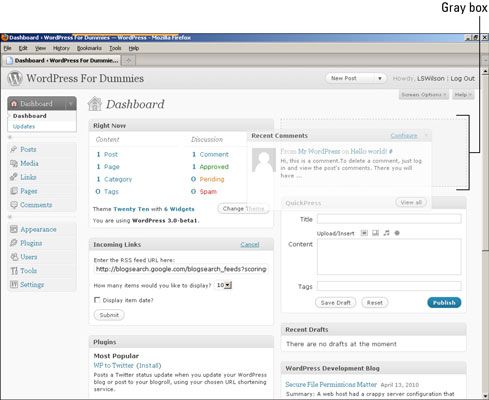 Una caja de color gris claro se presenta como una guía al arrastrar y soltar los módulos en el panel de WordPress.
Una caja de color gris claro se presenta como una guía al arrastrar y soltar los módulos en el panel de WordPress.Suelte el botón del ratón cuando se tiene el módulo Ahora en su lugar.
El módulo Ahora se posiciona en el lado derecho de la página Panel.
Los otros módulos en el lado izquierdo del tablero de instrumentos ahora se han desplazado hacia abajo, y el Módulo de Observaciones recientes es el primer módulo se muestra en la parte superior del lado izquierdo de la página Panel.
(Opcional) Haga clic una vez sobre la barra de título del módulo ahora mismo.
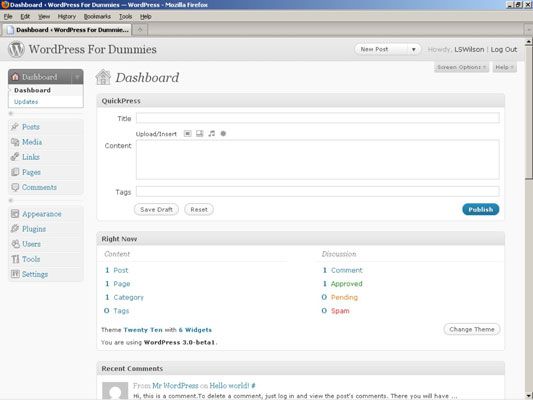 Un Dashboard personalizado con el módulo QuickPress en la parte superior izquierda y el módulo ahora mismo en la parte superior derecha.
Un Dashboard personalizado con el módulo QuickPress en la parte superior izquierda y el módulo ahora mismo en la parte superior derecha.El módulo se derrumba. Haga clic en la barra de título de nuevo, y el módulo se expande. Usted puede mantener ese módulo abierto o cerrado en base a sus preferencias.
Repita estos pasos con cada módulo que se ve en el cuadro de mandos mediante arrastrar y soltar para que aparezcan en el orden que prefiera.
Cuando se desplaza lejos del tablero de instrumentos, WordPress recuerda los cambios que ha realizado. Cuando regresa, se sigue mostrando su Dashboard personalizado y no es necesario volver a hacer estos cambios en el futuro.
Si usted encuentra que su Dashboard contiene unos módulos que nunca utiliza, puedes deshacerse por completo de ellos completo siguiendo estos pasos:
Haga clic en el botón Opciones de la pantalla en la parte superior del tablero de instrumentos.
Se abre el menú Opciones de la pantalla, que muestra el título de cada módulo con casillas de verificación a la izquierda de cada título.
De-seleccionar el módulo que desea ocultar en su tablero de instrumentos.
Si se olvida de un módulo que ha escondido, sólo tiene que permitir que el módulo seleccionando el módulo en el menú Opciones de la pantalla.






